Der Rockstar Game Launcher-Fehlercode 7002.1 kann bei jedem der Rockstar-Spiele auftreten – GTA 5 und Red Dead Redemption 2. Obwohl dies die beiden Spiele sind, bei denen Benutzer am häufigsten auf den Fehler stoßen, kann er bei jedem anderen Rockstar-Spiel auftreten. Es gibt eine große Anzahl von Dingen, die zu dem Fehler beitragen können. Daher müssen wir eine Reihe von Dingen ausprobieren, um den Fehler zu beheben und Sie ins Spiel zu bringen.

Seiteninhalt
- Rockstar Game Launcher & Fehlercode „Keine kompatible Soundkarte“ 7002.1 behoben
- Lösung 1: Erteilen Sie Administratorberechtigungen für Rockstar Launcher und starten Sie das Spiel
- Lösung 2: Starten Sie den PC sauber und deaktivieren Sie alle unnötigen Programme
- Lösung 3: Ausschluss für Rockstarlauncher.exe im Ransomware-Schutz festlegen
- Lösung 4: Aktualisieren Sie das Spiel oder überprüfen Sie die Dateien
- Lösung 5: Für Benutzer mit Soundkartenproblemen und Fehler 7002.1
- Lösung 6: Wiederholen Sie die Wiedergabe
Rockstar Game Launcher & Fehlercode „Keine kompatible Soundkarte“ 7002.1 behoben
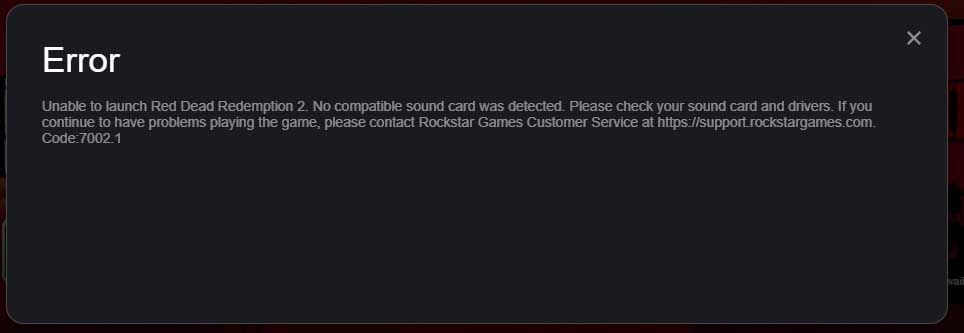
Lösung 1: Erteilen Sie Administratorberechtigungen für Rockstar Launcher und starten Sie das Spiel
Wenn Sie den Launcher oder die Berechtigung des Spieladministrators nicht bereitgestellt haben, müssen Sie dies jetzt tun. Spiele ohne Administratorrechte haben nicht die vollen Rechte, Ordner zu ändern und bestimmte grundlegende Vorgänge auszuführen, dies kann zu Fehlern führen. Der Prozess zum Erteilen der Administratorberechtigung ist unkompliziert. Gehen Sie zur Desktop-Verknüpfung des Programms und klicken Sie mit der rechten Maustaste und wählen Sie Eigenschaften. Gehen Sie zur Registerkarte Kompatibilität und aktivieren Sie Dieses Programm als Administrator ausführen.
Lösung 2: Starten Sie den PC sauber und deaktivieren Sie alle unnötigen Programme
Nicht selten stört ein im Hintergrund laufendes Programm die Spielfunktionen und führt zu Fehlern. Dies scheint beim Rockstar Game Launcher Fehlercode 7002.1 der Fall zu sein. Daher müssen Sie einen sauberen Neustart durchführen. Befolgen Sie die folgenden Schritte.
- Drücken Sie Windows-Taste + R und Typ msconfig , Schlag Eintreten
- Gehen Sie zum Dienstleistungen Tab und überprüfen Verstecke alle Microsoft-Dienste
- Klicken Alle deaktivieren
- Gehen Sie zum Anlaufen Tab
- Klick auf das Öffnen Sie den Task-Manager Link in blau
- Von dem Anlaufen Registerkarte im Task-Manager, Klicken Sie mit der rechten Maustaste auf jedes Programm und klicken Deaktivieren
- Schließen Sie das geöffnete Windows und starten Sie das System neu.
Versuchen Sie, das Spiel zu starten, der GTA 5- oder Red Dead Redemption 2-Fehlercode 7002.1 sollte nicht angezeigt werden.
Lösung 3: Ausschluss für Rockstarlauncher.exe im Ransomware-Schutz festlegen
Windows Ransomware Protection ist ein Programm, das die Dateien und Ordner auf Ihrem System vor Ransomware-Angriffen schützt. Das Programm überwacht aktiv die auf Ihrem System installierten und ausgeführten Anwendungen. Daher blockiert es möglicherweise die Verbindung zu Rockstar-Servern aufgrund eines Problems mit der Dateisignatur. Um den Fehler zu beheben, lassen Sie gta5.exe oder rdr2.exe durch den Ransomware-Schutz. Hier sind die Schritte.
- Drücken Sie Windows-Taste + I und auswählen Update & Sicherheit
- Gehe zu Windows-Sicherheit aus der rechten Tafel
- Klicke auf Viren- und Bedrohungsschutz
- Scrollen Sie nach unten und klicken Sie unter dem Ransomware-Schutz auf Ransomware-Schutz verwalten
- Klicke auf Erlauben Sie einer App den kontrollierten Ordnerzugriff Verknüpfung
- Auswählen Ja wenn Sie dazu aufgefordert werden
- Klicke auf Fügen Sie eine zugelassene App hinzu
- Klicke auf Kürzlich blockierte Apps (Sie können überprüfen, ob Rockstarlauncher.exe oder die ausführbare Datei des Spiels B. gta5.exe oder rdr2.exe in der Liste enthalten sind, klicken Sie auf das Pluszeichen neben dem Spiel oder folgen Sie dem nächsten Schritt.)
- Klicke auf Durchsuchen Sie alle Apps
- Suchen und wählen Sie gtaV.exe oder rdr2.exe aus.
Lösung 4: Aktualisieren Sie das Spiel oder überprüfen Sie die Dateien
Wenn Sie eine andere Version des Spiels als die auf dem Server ausführen, kann der Rockstar Game Launcher-Fehlercode 7002.1 mit GTA 5 und RDR 2 auftreten, dh wenn Sie das Spiel eine Weile nicht aktualisiert haben.
Der Fehler kann auch auftreten, wenn die Spieldateien beschädigt sind. Die Lösung für dieses Problem ist einfach: Aktualisieren Sie das Spiel über den Rockstar Games Launcher. Der Launcher bietet Ihnen auch die Möglichkeit, beschädigte Dateien zu überprüfen und zu korrigieren. Versuchen Sie also, das Spiel zu reparieren.
Lösung 5: Für Benutzer mit Soundkartenproblemen und Fehler 7002.1
Wenn Sie sich immer noch nicht bewusst sind, gibt es zwei Arten von Fehlermeldungen, die mit dem Fehlercode 7002.1 geliefert werden. Der erste, Game Launcher-Fehler. Bitte versuchen Sie es später erneut. Code: 7002.1 und der andere, Red Dead Redemption 2 kann nicht gestartet werden. Es wurde keine kompatible Soundkarte erkannt. Bitte überprüfen Sie Ihre Soundkarte und Ihren Treiber. Wenn Sie weiterhin Probleme beim Spielen des Spiels haben, wenden Sie sich bitte an den Kundendienst von Rockstar Games unter https://support.rockstargames.com . Code:7002.1.
Als wir nach dem Problem recherchierten, stießen wir auf einen Beitrag für Leute, die die Fehlermeldung mit der Soundkartenmeldung haben. Mehrere Leute auf Reddit stimmten dem vorgeschlagenen Fix zu und bestätigten, dass er für sie funktionierte. Hier ist ein Screenshot der Lösung.
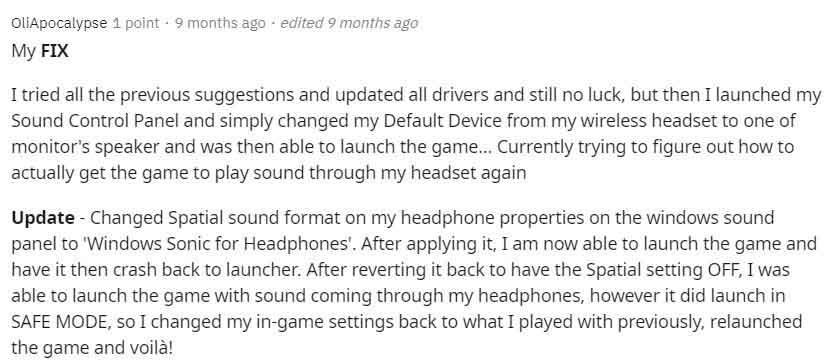
Lösung 6: Wiederholen Sie die Wiedergabe
Wenn Sie auf die Fehlermeldung stoßen, wird eine normale Person zu Foren und der Google-Suche eilen, aber geben Sie nicht auf und starten Sie das Spiel neu. Sobald Sie auf die X-Schaltfläche klicken, um den Fehler zu beenden, starten Sie das Spiel neu. Manchmal sind mehrere Versuche erforderlich. Wenn dies fehlschlägt, starten Sie den PC neu und versuchen Sie es mehrmals erneut. Viele Benutzer in verschiedenen Foren bestätigen, dass der Fehlercode 149 sowie 7002.1 durch meine mehrfachen Versuche, das Spiel zu spielen, behoben werden können. Ein Benutzer musste es über 20 Mal tun, bevor das Spiel plötzlich funktionierte.
Wir hoffen, dass die oben genannten Korrekturen Ihren Fehler bei beiden Rockstar-Spielen behoben haben. Wenn Sie eine bessere Lösung haben, teilen Sie sie in den Kommentaren.

















![[Fix] Fehler 0x000001FA mit Nvidia GeForce Now](https://jf-balio.pt/img/how-tos/01/error-0x000001fa-with-nvidia-geforce-now.jpg)


![[FIX] Weiße Leiste für den oberen Teil des Windows Explorers](https://jf-balio.pt/img/how-tos/17/white-bar-covering-top-portion-windows-explorer.jpg)

